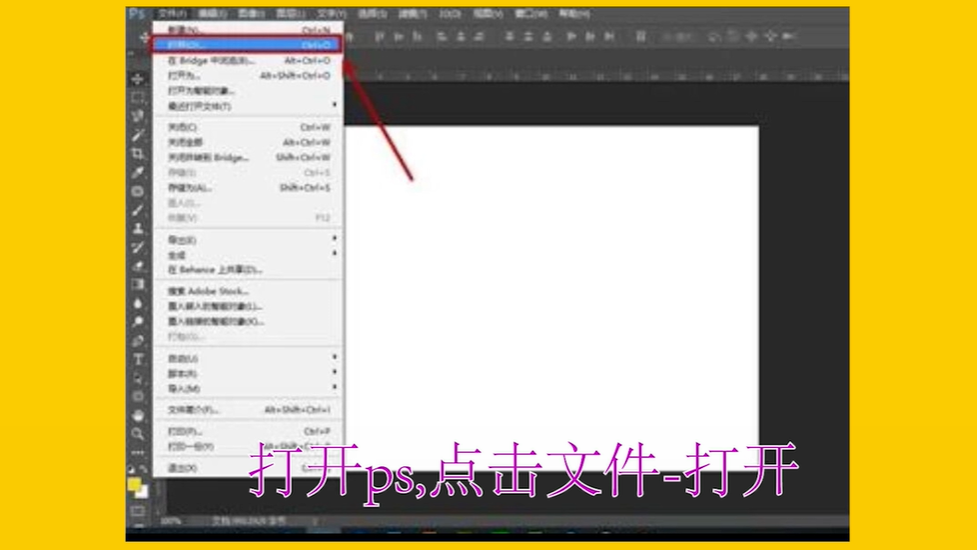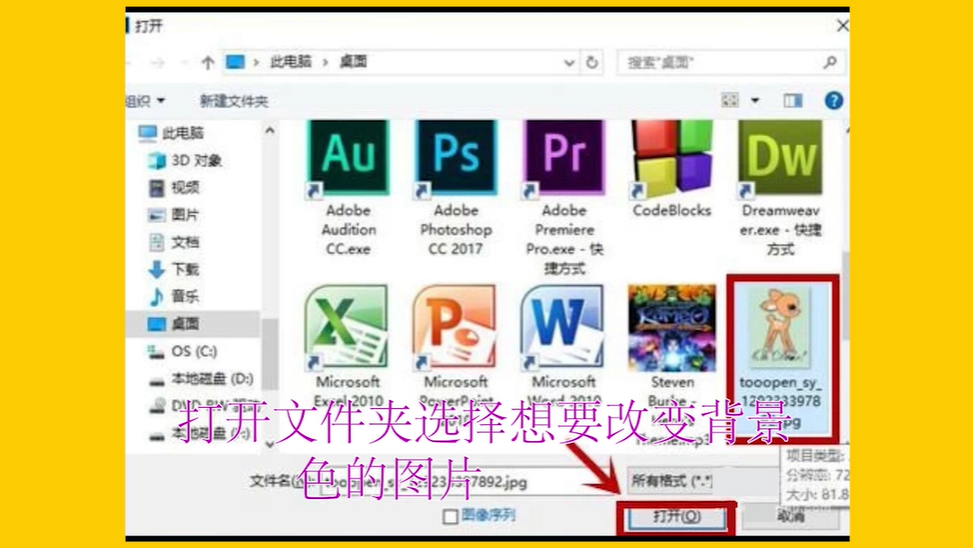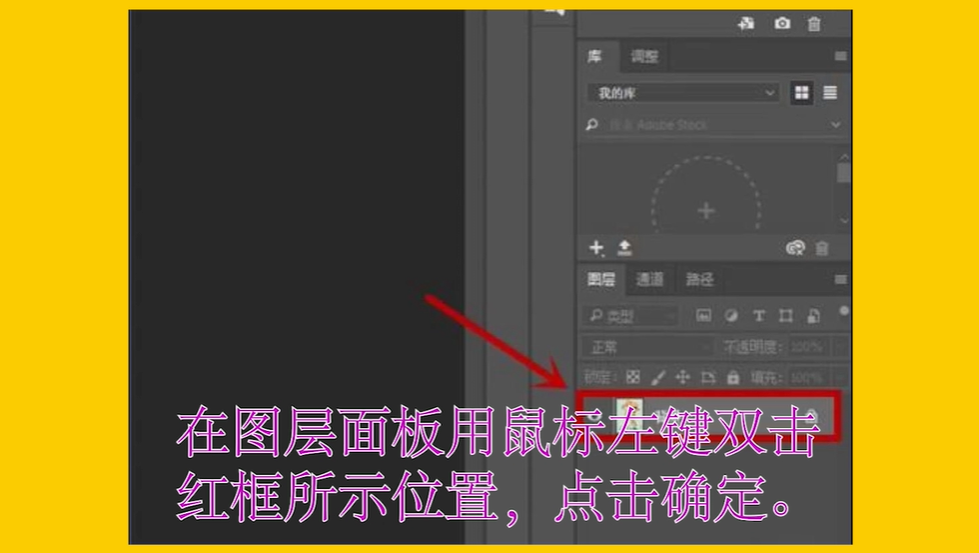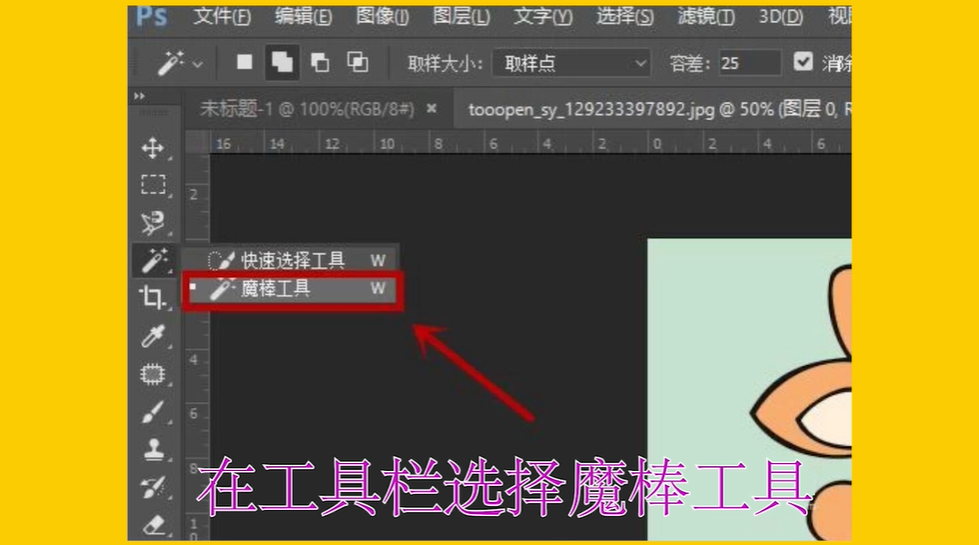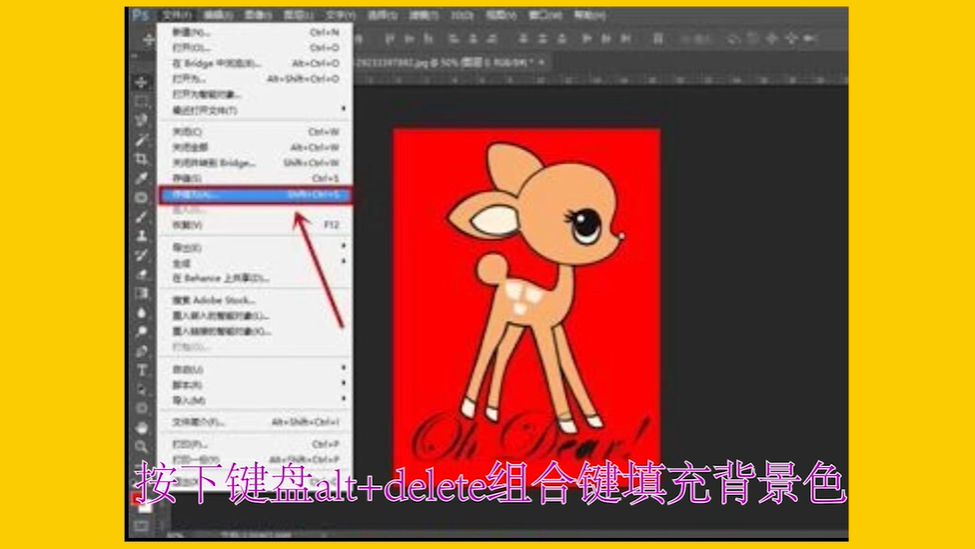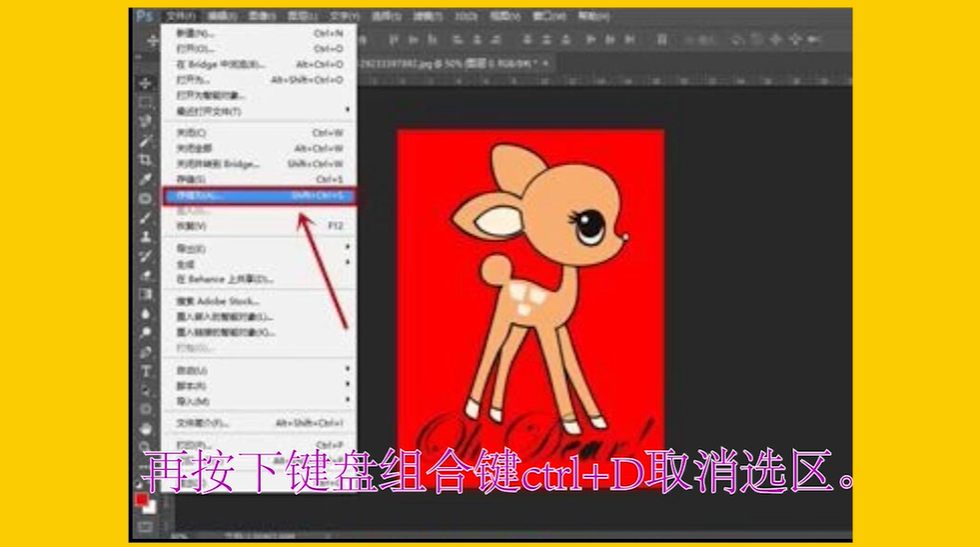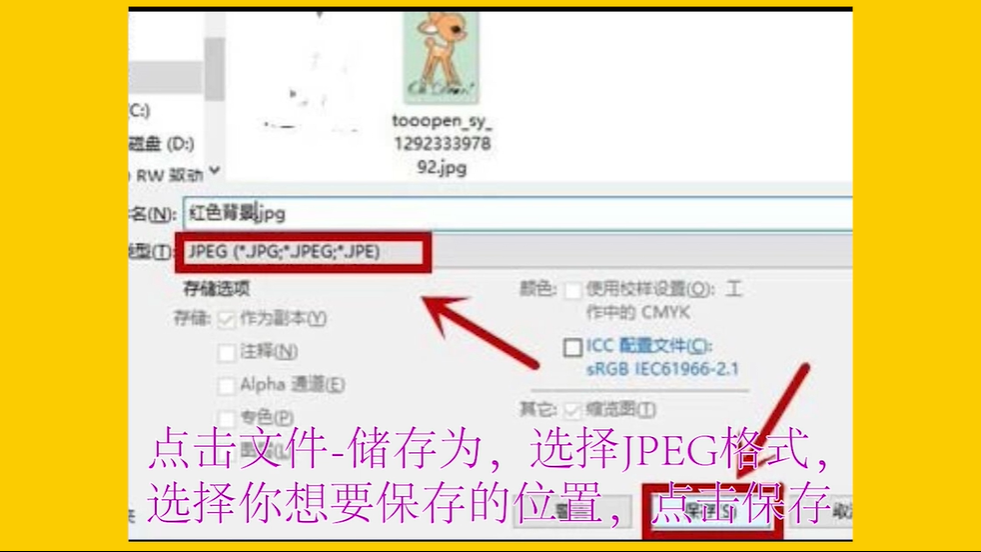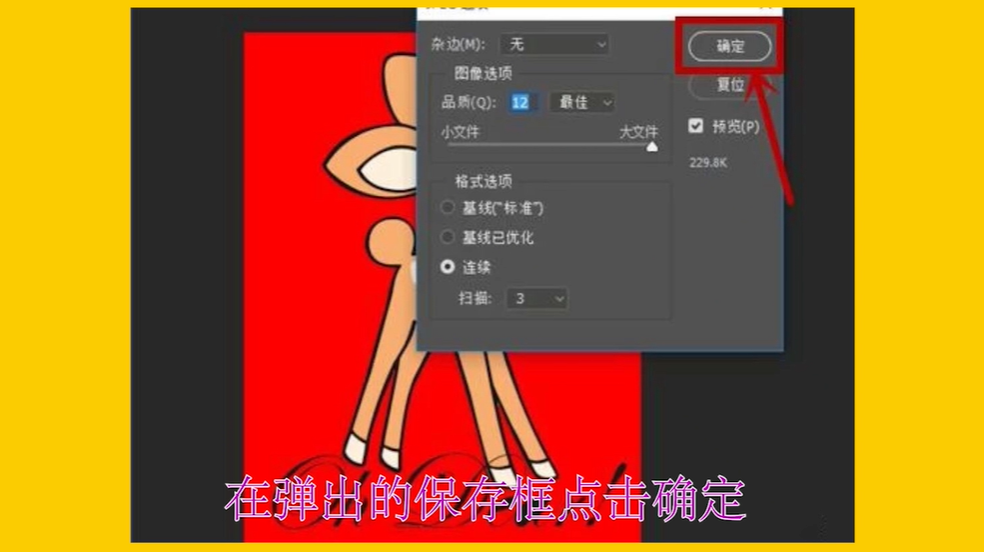ps如何更换图片背景颜色
1、打开ps点击文件打开。
2、打开文件夹选择想要改变背景色的图片。
3、在图层面板用鼠标左键双击红框所示位置,点击确定。
4、在工具栏选择魔棒工具。
5、单击图片背景,得到有虚线框的选区图片。
6、在工具栏单击前景色进入拾色器面板,选择想要的背景色,点击确定。
7、按下键盘alt+delete组合键填充背景色。
8、再按下键盘组合键ctrl+D取消选区。
9、点击文件-储存为,选择JPEG格式,选择想要保存的位置,点击保存。
10、在弹出的保存框点击保存。
11、总结如下。
声明:本网站引用、摘录或转载内容仅供网站访问者交流或参考,不代表本站立场,如存在版权或非法内容,请联系站长删除,联系邮箱:site.kefu@qq.com。
阅读量:72
阅读量:22
阅读量:49
阅读量:24
阅读量:78